Düzeltme: Resident Evil Village FPS PC'de Düşüyor
Miscellanea / / August 04, 2021
Reklamlar
Resident Evil 7 Biohazard'ın harika bir devamı, Village'ın ürkütücü atmosferi ve korkunç canavarları sizi gergin tutacak. Capcom, kesinlikle bir başyapıt olan Ethan Winters'ın Hikayesini akıllıca kullanıyor.
Capcom, geçmiş tüm Resident Evil Oyunlarından (Öncelikle RE4) en iyi parçaları alır ve bunları nihai Resident Evil deneyimi için birleştirir! Ek olarak, REV bazı birinci sınıf grafik kalitesine sahip. Bununla birlikte, biraz düşük özelliklere sahip PC kullanıcılarının PC'de FPS düşüşünden muzdarip olmasının nedeni budur. Dolayısıyla, FPS düşüşlerinden kaçınmak için kısayollar aramadan, PC'nizdeki Resident Evil Village FPS damlalarından kurtulmak için aşağıda bu makalede anlattığımız yöntemleri takip edebilirsiniz.

Sayfa İçeriği
-
PC'de Resident Evil Village FPS Damla Nasıl Onarılır
- Düzeltme 1: Resource-Hogging Uygulamalarını Kapat
- Düzeltme 2: PC'de FPS Düşüşlerini Düzeltmek için Steam Arayüzünü Devre Dışı Bırakın
- Düzeltme 3: En Son Oyun Yamasını Yükleyin
- Düzeltme 4: Grafik Kartı Ayarlarınızı Ayarlayın
- Düzeltme 5: Bilgisayarda FPS Düşüşlerini Düzeltmek için Oyun İçi Grafik Ayarlarını Değiştirin
- Düzeltme 6: Windows Sisteminizi En İyi Performans için Ayarlayın
- Düzeltme 7: Resident Evil Village'ı Yüksek Önceliğe Ayarlayın
- Yazarın Görüşü
PC'de Resident Evil Village FPS Damla Nasıl Onarılır
FPS düşme sorunları, genellikle bilgisayarınızda hatalı veya eski yazılım yüklü olduğunda görülür. Bu nedenle, aşağıda belirtilen karmaşık sorun giderme adımlarını gerçekleştirmeden önce, cihazınızın en son yazılımla çalışıp çalışmadığını kontrol etmelisiniz.
Reklamlar
Düzeltme 1: Resource-Hogging Uygulamalarını Kapat
- Klavyenizi kullanarak basılı tutun Ctrl, Vardiya, ve Esc aynı anda başlatmak için Görev Yöneticisi. Ardından bir izin kutusu açılacaktır. Yani, tıklamanız gerekiyor Evet.
- O halde, çok miktarda tüketen uygulamaları seçmeniz daha iyi olur. bellek, CPU, ve ağ. Ardından Görevi bitir geçici olarak kapatmak için.
- Bundan sonra, Resident Evil Village'ı yeniden çalıştırın ve oyunu artık herhangi bir FPS düşme sorunu olmadan oynayıp oynayamayacağınızı kontrol edin.
Düzeltme 2: PC'de FPS Düşüşlerini Düzeltmek için Steam Arayüzünü Devre Dışı Bırakın
- Steam'i başlatın
- Git KÜTÜPHANE sekmesi.
- Sağ tıklayın REsident Evil Village.
- Seçiniz Özellikleri.
- GENEL sekmesine tıklayın.
- İşareti kaldır Oyun içindeyken Steam Arayüzünü etkinleştirin.
- Şimdi, Resident Evil Village'ı başlatın ve oyunun herhangi bir FPS düşüşü olmadan çalışıp çalışmadığını görün.
Düzeltme 3: En Son Oyun Yamasını Yükleyin
CAPCOM, Performansı iyileştirmek için çeşitli hataları ve aksaklıkları gidermek için düzenli olarak yama güncellemeleri yayınladı. Ancak, son güncellemenin oyun sırasında FPS dalgalanmasına neden olan bazı hatalar içermesi ihtimali vardır. Bu durumda, sorunu gidermek için bir yama güncellemesi olup olmadığını kontrol edin. Steam uygulaması onu otomatik olarak algılayacak olsa da.
Ancak bazen teknik sorunlar nedeniyle başaramaz. Bu nedenle, yeni güncellemeleri manuel olarak kontrol etmeniz gerekir. Mevcut bir güncelleme olduğunu fark ederseniz, hemen Steam istemcisi aracılığıyla indirin ve yükleyin ve FPS'nin artık PC'de düşüp düşmediğini kontrol etmek için oyunu yeniden çalıştırın.
Düzeltme 4: Grafik Kartı Ayarlarınızı Ayarlayın
Nvidia için:
- Açık NVIDIA Kontrol Paneli.
- Tıklamak 3B Ayarlarını Yönetin.
- Tıklamak Program Ayarları.
- Ekle Resident Evil Village grafik ayarlarını özelleştirmek için.
- Ardından aşağıdaki ayarları değiştirin:
- Görüntü Keskinleştirme döndürülmelidir Kapalı.
- Dişli Optimizasyon olmalıdır Açık
- Güç Yönetimi şu şekilde ayarlandı: Maksimum Performansı Tercih Et.
- Düşük Gecikme Modu her zaman döner Kapalı.
- VSync de döndürülmelidir Kapalı.
- Doku filtreleme kalitesi, Verim.
- Tıklayın Uygulamak ayarları kaydetmek için.
AMD için:
- Başlatmak AMD Radeon Ayarları.
- Tıklamak Oyun bunu takiben Genel Ayarlar.
- Ardından aşağıdaki resimde gösterildiği gibi ayarları değiştirin:
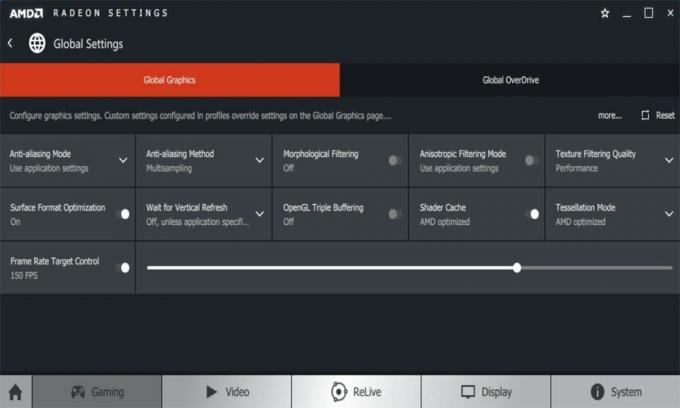
Yukarıda bahsettiğimiz gibi bazı değişiklikleri yaptıktan sonra, oyunu yeniden çalıştırın ve FPS düşme sorununun çözülüp çözülmediğini kontrol edin.
Düzeltme 5: Bilgisayarda FPS Düşüşlerini Düzeltmek için Oyun İçi Grafik Ayarlarını Değiştirin
- Aç Resident Evil Village.
- Ardından, Oyunu başlat.
- Şimdi, Seçenekler ve sonra tıklayın Görüntüle.
- Aşağıdaki ekran görüntüsünde gördüğünüz gibi ayarları değiştirin:
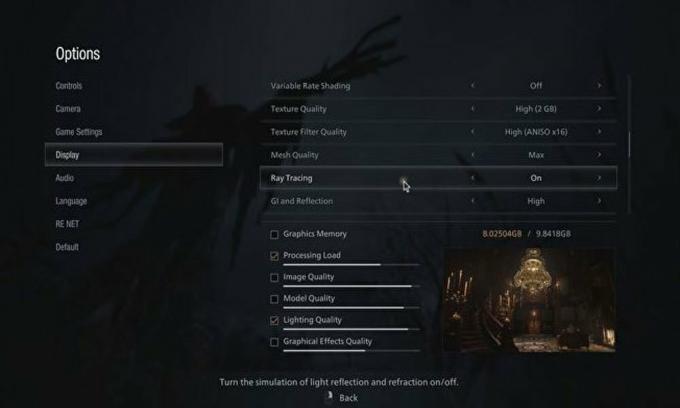
Reklamlar
PC'de FPS düşme sorununu önlemek için oyun içi ayarlarınızda bazı değişiklikler yapmanız gerekir.
Düzeltme 6: Windows Sisteminizi En İyi Performans için Ayarlayın
- Klavyenizi kullanarak, Çalıştır iletişim kutusunu başlatmak için Windows tuşunu ve R tuşunu tamamen basılı tutun.
- Şimdi yazın Sistem Özellikleri Gelişmiş çalıştırma kutusunun arama alanında ve Giriş buton. Bu başlatacak Sistem özellikleri.
- Şimdi, içinde ileri sekmesinde bulunan Ayarlar düğmesine tıklayın. Verim sekmesi.
- Bundan sonra, Görsel efektler bölümüne tıklayın ve tıklayın En iyi performans için ayarla seçeneği. Sonra vur TAMAM MI buton.
Windows sisteminizi En İyi Performans için ayarladıktan sonra, REV'yi yeniden çalıştırın ve bilgisayardaki FPS düşme sorununun çözülüp çözülmediğine bakın. Ancak, bu yöntem bile sorunu çözmenize yardımcı olamazsa endişelenmeyin! Oyunu oynarken FPS'yi korumak için son olası düzeltmeyi takip edin.
Düzeltme 7: Resident Evil Village'ı Yüksek Önceliğe Ayarlayın
- Resident Evil Village'ı başlatın.
- Klavyenizi kullanarak basılı tutun Ctrl, Vardiya, ve Esc aynı anda çalıştırmak için Görev Yöneticisi. Şimdi, izin istenirse, ardından Evet.
- Bundan sonra, Detay sekmesine tıklayın ve sağ tıklayın Resident Evil Village'ın ana sürecive şuna ayarla Yüksek.
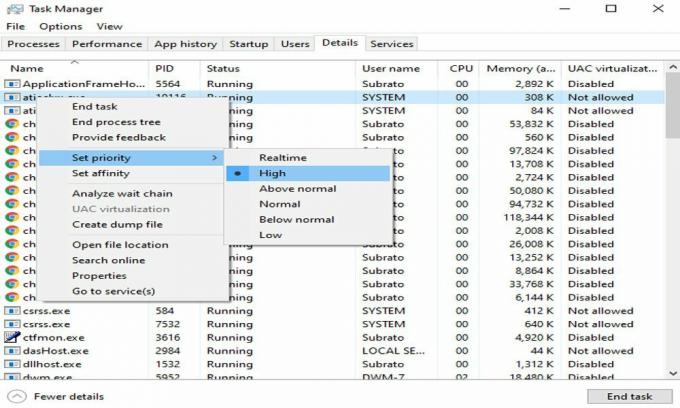
Reklamlar
REV'yi yüksek önceliğe ayarlamak için bazı adımları izleyebilir ve ardından PC'deki FPS düşme sorununun çözülüp çözülmediğini kontrol edebilirsiniz. PC'nizde hala FPS düşme sorunu yaşıyorsanız, oyunu bir kez yeniden yüklemenizi ve bir şeylerin değişip değişmediğini görmenizi öneririz.
Yazarın Görüşü
REV'de, oyun ortamları ayrıntılarla dolu, örneğin ses, görseller kadar korkutucu ve canavarlar oldukça bağımlılık yaratıyor, bu da oyunu daha fazla oynamanızı sağlıyor. Ve yoğun bir maçtayken, artık oyunu rahatsız ettiği veya bozduğu için oyunda FPS düşüşü istiyor. Bu nedenle, bu durumda, genellikle Google'a gideriz ve çözümü ararız. Ancak bunu yapmak yerine web sitemize yer işareti koyabilirsiniz. Getdroidtips.com böylece bir dahaki sefere, herhangi bir oyunla ilgili herhangi bir sorunla karşılaştığınızda, yalnızca tek bir tıklama ile düzeltin.
Bu kılavuzda sahip olduğumuz tek şey bu. Bu kılavuzun size yardımcı olduğunu varsayıyoruz. Ne yazık ki, yanlışlıkla bir şeyi kaçırırsak, yorum bölümünde bize bildirin.



